カテゴリ: iPhoneエラー復元
アプリをダウンロード・インストールできない時には、まずはデバイスに問題があるかダウンロード・インストールしたいアプリに問題があるかを確認してください。デバイスに問題があるかアプリに問題があるかを確認するには、別の無料アプリをダウンロード・インストールしてみましょう。
もしダウンロードできたら、アプリに問題がある、あるいはこのアプリはデバイスと互換性がないことが分かります。こうした場合、アンドロイドは公式なGoogle Playで探してダウンロードしてください。またはコメント欄に自分の機種と問題について相談するのがおすすめです。
もし、それでも解決しない場合にはDr.Fone起動障害から修復を使用してみてください。
まずは、安定したネット環境とストレージ容量を確保できているかを確認する必要があります。アプリのダウンロードにはインターネット環境が必要ですので、モバイル通信の電波が悪い場合にはWi-Fiに接続することで解決する場合があります。
また、端末のストレージ容量が不足しているとアプリのダウンロードが途中で停止してしまいダウンロードが完了しません。アプリによって容量が違うため、事前に自分がダウンロードしたいアプリの容量を確認しておく必要があります。ストレージ容量を確認する手順は以下です。
iPhoneの場合
1.設定アプリを開き一般をタップします。
2.iPhoneストレージをタップします。
3.ストレージ容量が表示されるので確認します。
4.アプリをタップすることで、「Appを取り除く」か「Appを削除する」かのどちらかを選択してストレージ容量を増やすことができます。
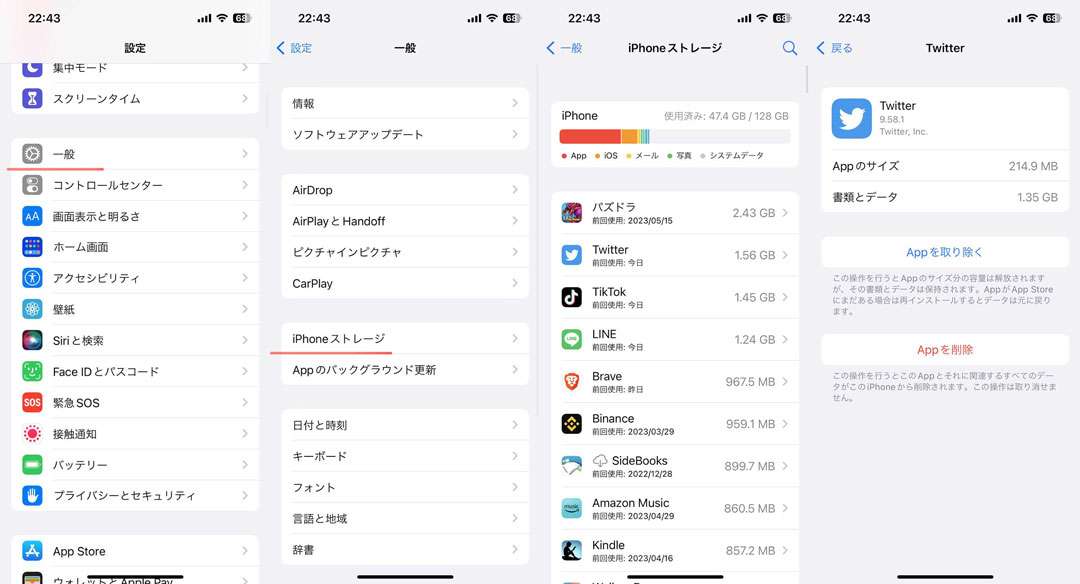
Androidの場合
1.設定アプリを開きストレージをタップします。
2.ストレージの使用容量が表示されます。
3.ストレージを管理をタップすることで、不必要なデータやアプリを削除できます。
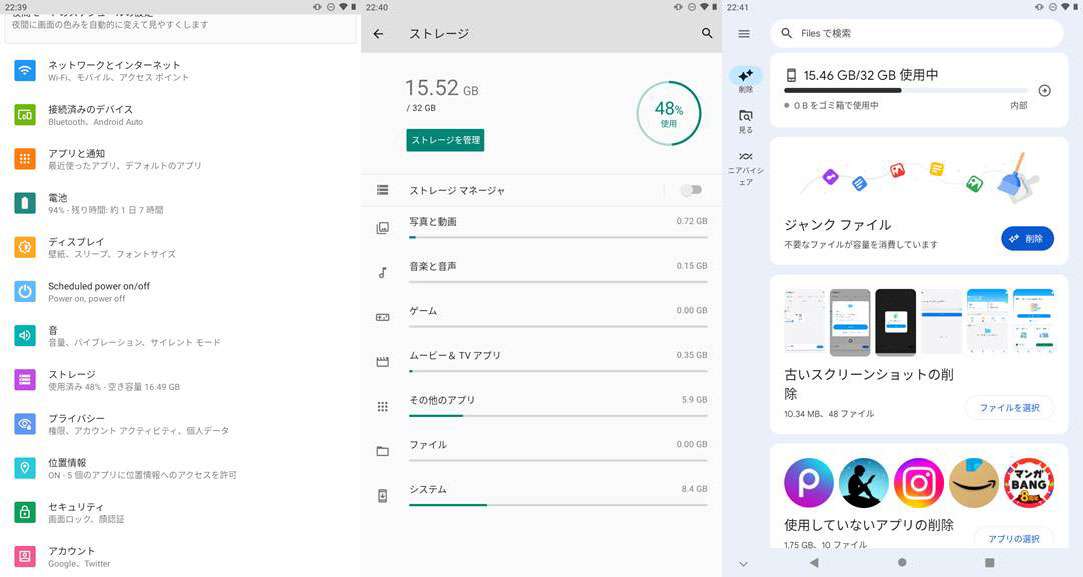
アプリのインストールを一時停止した後に、再開してみることでインストールが上手くいくことがあります。
ホーム画面上にアプリが表示されているもののインストールが中々終わらない場合には、アプリを長押ししてみてください。ダウンロードの一時停止をタップして、インストールを一時停止します。その後しばらく経ってからダウンロードを再開をタップすることで、インストールが上手くいくことがあります。
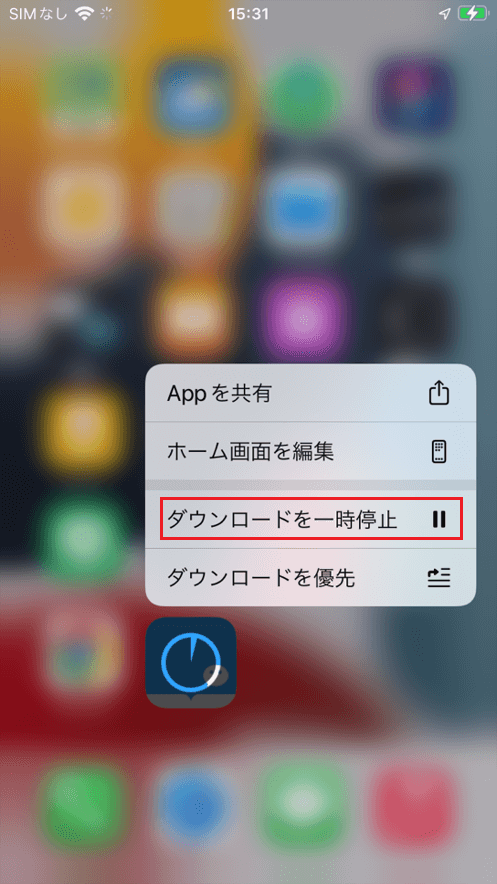
iPhoneをお使いの場合は、有料コンテンツの支払いが滞っていないかを確認してみましょう。有料コンテンツの支払いが滞ってしまうとアプリをダウンロードできません。
よくある原因として考えられるのは以下の2つの原因です。まずは、どちらかに当てはまっていないかを確認してみてください。
●クレジットカード情報に誤りがある
●過去に購入した有料コンテンツの支払いが未払い
もし、どちらの原因とも違う場合には、決済ができる支払い方法に変更するか、クレジットカード情報に誤りがないかを確認して、未払いがあれば支払ってください。
何らかのエラーや不具合によりApp Storeへのログインが、上手くいかずログインができていない可能性があります。App Storeから一度ログアウトしてから再度ログインし直すことで解決する場合があります。
そこで、以下の手順でApp Storeへサインインし直してみましょう。
1.App Storeを開き、右上のアカウントをタップします。
2.一番下のサインアウトをタップします。
3.一度App Storeを閉じて再度App Storeを開きます。
4.右上のアカウントをタップして、Apple IDとパスワードを入力してサインインをタップします。
5.サインインができたら、再度アプリのインストールができないかを確認します。
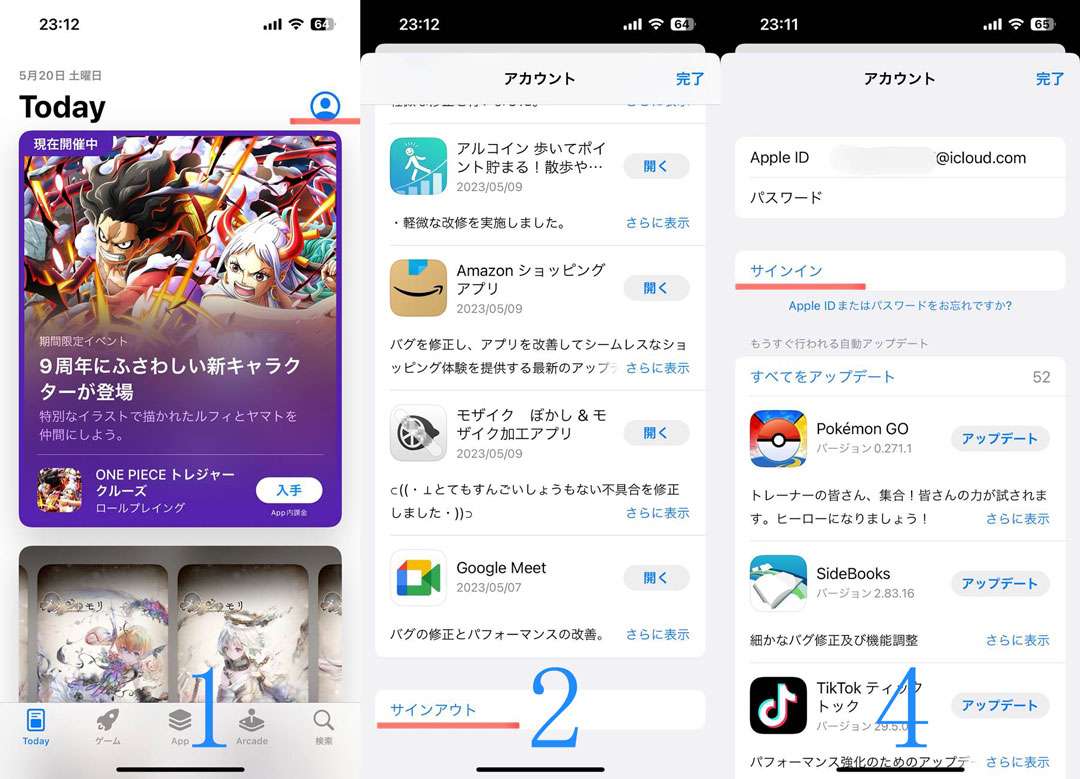
合わせて読む:
「日付と時刻」の自動設定がオフになっている場合には、アプリがダウンロードできない原因の1つになります。アプリがダウンロードできない場合には、「日付と時刻」の自動設定がオフになっていないかを確認してみましょう。
1.設定を開き一般をタップします。
2.日付と時刻をタップして自動設定がオンになっているかを確認します。
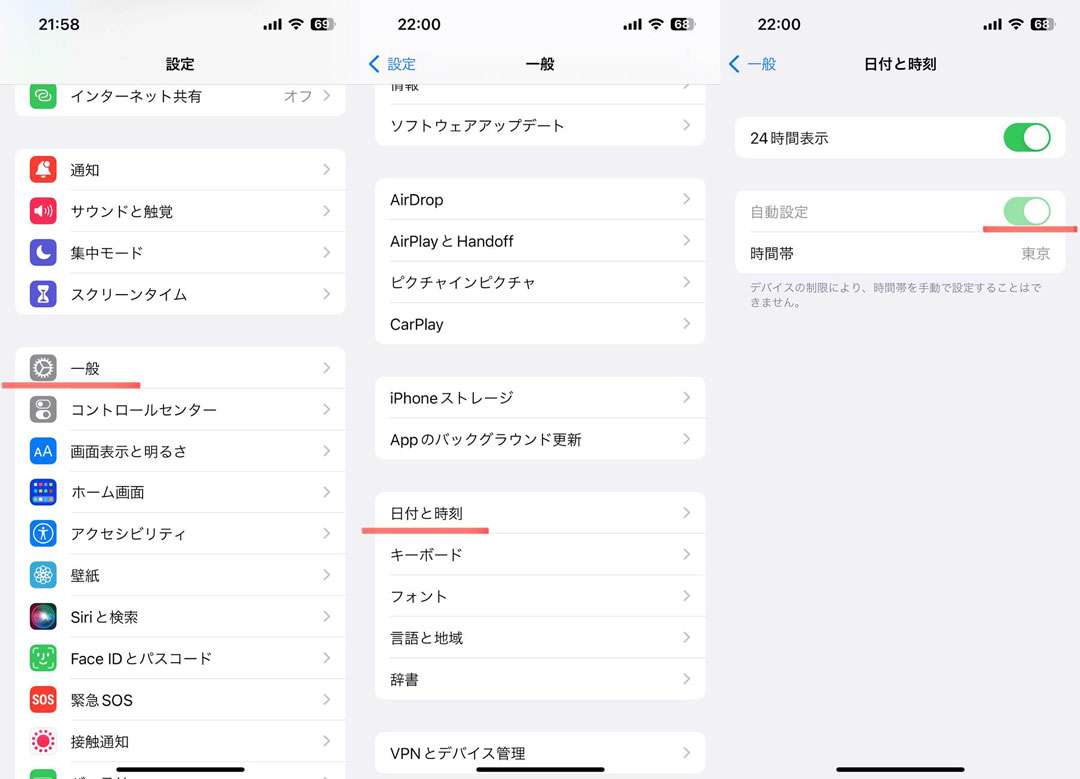
※自動設定のオンとオフを切り替えられない場合には、以下のどちらかの理由が原因となっていることが考えられます。
●通信事業者や国、地域によっては利用できない
●端末でスクリーンタイムパスコードが設定されている
iPhoneでは、データのバックアップにiTunesを利用している人もいるでしょう。iTunesはデータのバックアップや復元をできるソフトで、以前のiPhoneのデータをバックアップしている可能性があります。そこで、iTunesで以前iPhoneにダウンロードしたアプリを今のiPhoneに同期する方法でダウンロードできないアプリをダウンロードします。
そのため、古いバージョンのiTunesを利用することで、アプリをダウンロードできない問題を解決できる可能性がある方法となっています。しかし、iTunesのバージョンによってはアプリのダウンロードができません。
具体的には、iTunesのバージョン12.7以降はアプリのダウンロードと同期ができなくなっていますので、それ以降のiTunesを利用している場合には注意しましょう。
Android限定ですが、サードパーティーソフトを利用することで、アプリをダウンロード・インストールできます。サードパーティーソフトは、Google Play Storeと違いGoogle以外の企業や開発者が作成したソフトです。そのため、Google Play Storeでアプリをダウンロード・インストールできなくてもサードパーティーソフトでは上手くいく可能性があります。
しかし、サードパーティーソフトでは安全性が確保されていないため、マルウエア感染などのリスクがあるので注意しましょう。
もし、ここまでの対処法で解決できない場合、OSの修復を試してみましょう。
OSの修復を試す場合には、Dr.Fone-起動障害から修復を試してみてください。Dr.Fone-起動障害から修復は、iPhoneとAndroid両方に対応しているソフトです。例えば、iPhoneならば以下のOSの不具合を解決できるソフトです。
●再起動を繰り返す
●リンゴループ
●ブラックアウト
●リカバリーモード時のフリーズ
Dr.Fone-起動障害から修復では、自宅に居ながらさまざまなOSの不具合を修復できるため、修理に持っていった場合の高額な修理費用がかかりませんまた、高性能なDr.Fone-起動障害から修復を利用するためには難しい操作や知識が必要ではと思うかもしれません。
しかし、Dr.Fone-起動障害から修復は誰でも画面の指示に従ってクリックしていくだけの簡単操作でソフトを利用できるのが特徴です。難しい操作は、ソフトがすべてやってくれるため安心です。
具体的な操作手順は以下の手順ですので、操作手順を参考にしてみてください。
1.Dr.Foneを起動して、左のタブからツールボックスを選択します。
2.メニュー画面から起動障害から修復をクリックします。
3.端末の選択画面になるので、お使いの端末のOSを選択します。
※ここではiPhoneでの使い方を紹介します。
4.メニュー画面からiOSの修復をクリックします。
5.スタンダードモードもしくはアドバンストモードのどちらかを選択して、端末を修復します。
※まずはスタンダードモードを選択して、データを消去せずに端末の修復を試してみましょう。
アドバンストモードを利用すると、データが消えてしまうので注意してください。
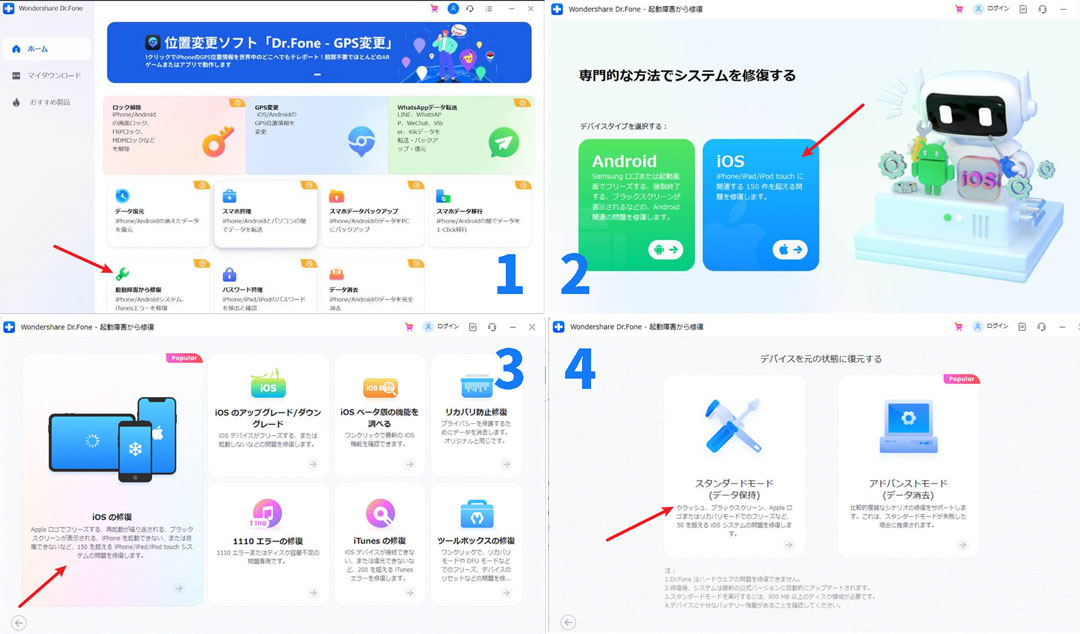
6.端末がリカバリーモードに入るので、リカバリーモードに入るまで待ちます。
7.ファームウェアのダウンロードファイルがダウンロードされるのを待ちます。
8.ファームウェアのダウンロードが始まるので、ダウンロードが終了するのを待ちます。
9.ファームウェアのダウンロードが完了したら今すぐ修復するをクリックします。
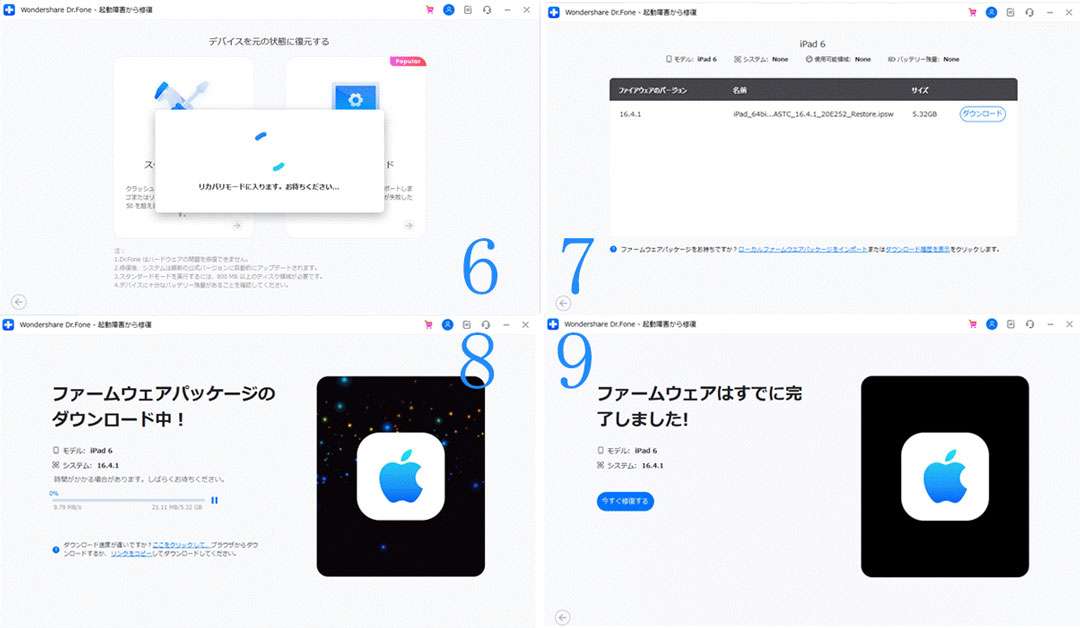
今回はアプリをダウンロード・インストールできない時の対策方法を紹介しました。アプリをダウンロード・インストールできないと不便に感じることがあるでしょう。iPhoneとAndroidの両方に対応している方法と、それぞれのみに対応している方法があります。お使いのOSに合わせて、今回紹介した方法を試してみてください。
もし、今回紹介した方法で解決しない場合には、最後に紹介している「Dr.Fone-起動障害から修復」を試してみてください。Dr.Fone-起動障害から修復では、OSの種類に関係なく利用でき画面の指示に従うだけでソフトの利用ができます。誰でも簡単に利用できるソフトになっていますので、試してみてください。

iPhoneを不具合から復元する方法
藤原 弘子
編集長